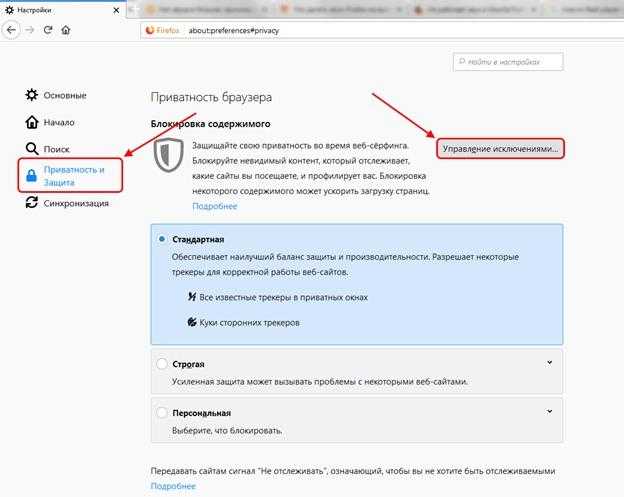Почему в браузере пропал звук: Пропал звук в браузере Google Chrome
почему не работает звук в браузере и что делать – WindowsTips.Ru. Новости и советы
На форумах и в комментариях на тематических сайтах пользователи часто жалуются, мол, нет звука в браузере. Проблема может появиться сразу после установки ПО или в процессе пользования веб-обозревателем. Многие «грешат» на программное обеспечение и сразу обновляют драйвера. Минус в том, что такой шаг не всегда спасает. Ниже рассмотрим, чем могут быть вызваны проблемы, и что делать для восстановления звукового сопровождения.
Возможные причины, почему нет звука в браузере
Главная сложность для пользователя — определить причину, почему не воспроизводится звук в браузере. Выделим основные:
- неправильная работа Flash Player;
- ошибки в настройке громкости в микшере;
- механические неисправности на ПК или телефоне с динамиком;
- отключение звука в настройках самого веб-обозревателя;
- устаревшие драйвера;
- сбои в работе веб-обозревателя или ОС;
- прочие неисправности.

Причин, почему не работает звук в браузере, достаточно. Все они требуют внимательной проверки со стороны пользователя и ряда дополнительных действий.
Способы решения проблемы
Сразу отметим, что любую проблему можно исправить, в том числе трудности с воспроизведением звука в браузере. Ниже рассмотрим наиболее эффективные и проверенные временем шаги.
Проверка настроек микшера
Тихий звук в браузере может свидетельствовать о неправильной настройке громкости. В ОС Windows предусмотрен специальный микшер, с помощью которого можно регулировать уровень звучания в разных приложениях. Его возможности позволяют, к примеру, усилить громкость в одном веб-проводнике и уменьшить в другом. Такое решение удобно, но часто пользователи забывают о настройках и начинают паниковать.
Чтобы открыть микшер и проверить его установки, сделайте такие шаги:
- кликните правой кнопкой мышки по значку с динамиком справа внизу;
- выберите раздел Открыть микшер громкости;
- установите необходимые настройки для Вайбера, динамиков, системных звуков и других открытых приложений.

После выполнения этой работы проблема может решиться. Многие пользователи спрашивают, почему звук в браузере не работает, а причина в банальных настройках микшера. Кроме того, нельзя забывать об общем регуляторе, который появляется при нажатии на значок динамика левой кнопкой мышки.
Проверка настроек браузера
Во всех веб-обозревателях предусмотрены настройки контента. К примеру, пользователь может отключить загрузку изображений или выключить звук. Ранее такие меры принимались для экономии траффика, а сегодня в большей степени для удобства. К примеру, для Гугл Хром необходимо внести в адресную строку надпись chrome://settings/content. После этого найдите настройки и убедитесь, что он активен.
Сразу поле этого войдите в панель управления Виндовс, перейдите в Сеть и Интернет, а там войдите в Свойства браузера. В разделе Дополнительно найдите секцию Мультимедиа, а там убедитесь, что звук активен. При отсутствии необходимых отметок поставьте их. После этого сохраните настройки и перезапустите ПК.
После этого сохраните настройки и перезапустите ПК.
Обновление Flash Player
Если вдруг пропал звук в браузере в видео, причиной может быть отключенный или устаревший Flash Player. Для начала попробуйте его включить (алгоритм действий зависит от веб-проводника). Если инструмент активен, обновите его. Для этого войдите на официальный сайт Flash Player, загрузите файл и установите его на ПК. После этого перезагрузите страничку и проверьте — заработал звук или нет.
Перезагрузка браузера
Нередок проблема решается путем банального перезапуска браузера. Причиной сбоев в работе может быть «порча» некоторых файлов веб-проводника. Как вариант, можно сначала сбросить настройки. К примеру, в Гугл Хром перейдите по ссылке chrome://settings/, войдите в раздел Дополнительно, а там внизу найдите нужную ссылку по сбросу настроек. Верните параметры по умолчанию, а после этого перезапустите обозреватель.
Можно сделать и по-другому:
- войдите в диспетчер задач;
- найдите в списке свой браузер;
- жмите на кнопку Снять задачу;
- войдите в Подробности;
- закройте все процессы, которые связаны с обозревателем (их определение возможно по колонке Описание).

После выполнения этих действий снова запустите веб-проводник и проверьте его работу. Если в браузере все равно не работает звук в видео, переходите к очередным проверкам.
Перезапустите ПК
Иногда в решении проблемы, связанной со звуком, помогает банальная перезагрузка ноутбука или компьютера. Такое действие позволяет заново перезапустить все процессы. Возможно, система во время запуска восстановится, и звуковое сопровождение снова появится.
Очистка кэша
При длительном применении браузера в кэше скапливается большой объем файлов — картинок, видео, текстовой информации и т. д. Общий размер такого хранилище может достигать десятков гигабайт. Если ничего не предпринимать, браузер начинает медленнее работать, может пропасть звук или возникают иные проблемы. Единственное решение — почистить хранилище от лишнего кэша. Рассмотрим, как это сделать, на примере Гугл Хром:
- войдите в браузер и на три точки с правой стороны;
- войдите в раздел История, а далее еще раз жмите История;
- выберите пункт Почистить историю;
- определитесь, что именно необходимо удалить и за какое время;
- подтвердите действие.

Более простой и универсальный путь — воспользоваться универсальными программами или приложениями для браузеров. Вариантов множество, поэтому с поиском вряд ли возникнут трудности.
Обновите браузер
Бывают ситуации, когда в браузере нет звука, а на компьютере есть. В таком случае нужно перезапустить веб-проводник. Во многих случаях такое действие дает ожидаемый результат и позволяет восстановить работу звука. Алгоритм действий такой (на примере Яндекс.Браузер):
- жмите на три полоски;
- войдите в раздел Дополнение;
- перейдите к разделу О браузере;
- дождитесь проверки и жмите на кнопку обновить.
Принцип обновления разных браузер индивидуален. При этом многие из них обновляются автоматически во время перезагрузки.
Обновите или установите драйвера
Распространенная причина, почему нет в браузере звука — отсутствие или устаревшие драйвера на звуковую карту. Чтобы проверить эту версию, войдите в Панель управления.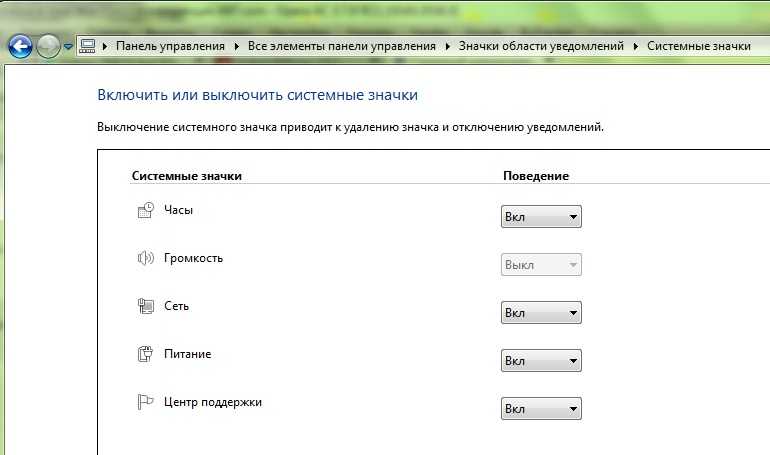 Там откройте раздел Оборудование и звук, а после Диспетчер устройств. При наличии и успешном подключении оборудование должно показываться в перечне.
Там откройте раздел Оборудование и звук, а после Диспетчер устройств. При наличии и успешном подключении оборудование должно показываться в перечне.
Если возле устройства стоит желтый или красный знак, драйвера нет или он работает некорректно. В таком случае ставьте программу Everest, чтобы точно определить модель звуковой карты и место для скачивания файлов. Для обновления ПО можно использовать специальные утилиты (в том числе встроенные).
Бывают и другие ситуации, когда звуковая карта есть, но Windows ее не видит. Причиной может быть выход устройства из строя или плохой контакт. Лучшее решение — поручить работу мастерам, чтобы они почистили ПК и настроили работу карты. При наличии опыта эту работу можно сделать и самому.
Включите службу Windows Audio
Если в браузере пропадает звук, причина может крыться в специальной службе под названием Windows Audio. Если ничего не делать, она активируется при входе в ОС. Но иногда этого не происходит, и тогда со звуком могут возникнуть трудности. Для решения проблемы сделайте такие шаги:
Для решения проблемы сделайте такие шаги:
- жмите на комбинацию кнопок Win+R;
- пропишите в строке services.msc;
- жмите Ввод;
- в открывшемся перечне отыщите службу с названием Windows Audio и нажмите на нее два раза;
- поставьте автоматический тип запуска и жмите Применить, а после Запустить.
Если звук все равно не появился, причина может быть в другом. Если упомянутая Windows Audio не запускается, проверьте, что другие службы работают:
- средство построения конечных точек Windows Audio;
- удаленный вызов процесса RPC;
- планировщик классов.
После выставления всех настроек нужно перезапустить ПК.
Проверка расширений
На вопрос, что делать, если в браузере нет звука, многие эксперты рекомендуют проверить расширения. Часть их них может блокировать не только рекламу, к примеру, но и звуковое сопровождение. Нередко проблемы возникают с AdBlock. Если такие приложения установлены, попробуйте их поочередно отключить и проверить работу. Во многих случаях его удается восстановить. Особое внимание уделите расширениям антивирусных программ, блокировке рекламной информации, а также программы шифрования трафика.
Во многих случаях его удается восстановить. Особое внимание уделите расширениям антивирусных программ, блокировке рекламной информации, а также программы шифрования трафика.
Переустановка браузера
Если вы до сих пор ломаете голову, почему в браузере нет звука, а на компе есть, попробуйте полностью переустановить веб-провайдер. Перейдите в Панель управления, далее в Программы, а после этого выберите браузер и удалите его. На завершающем этапе скачайте новую версию удаленного ПО, установите его и проверьте звук. Иногда такое решение помогает.
Дополнительные меры
Теперь рассмотрим, что делать, если в браузере пропал звук, а рассмотренные выше меры не принесли ожидаемых результатов. Выделим несколько дополнительных решений:
- Если звука нет только на сайте YouTube, откройте любой ролик и найдите там значок Мегафона. Наведите на него курсором, пока не появится уведомление о включении. Далее переместите кружок на необходимый уровень громкости.

- Обратитесь в службу поддержки браузера, в котором возникли проблемы. Эта крайняя мера, которое применяется при отсутствии результатов по прошлым действиям. Для веб-проводника Яндекс необходимо войти в меню, перейти в раздел Дополнительно, выбрать раздел Сообщить о проблеме, а после этого внести сведения в предложенные поля. Для получения ответа нужно описать все способы, которые были задействованы для решения проблемы.
- Попробуйте вернуть систему Виндовс к более ранним точкам восстановления. Это поможет в ситуации, если звук в браузере пропал после установки какой-то программы, а вернуть нормальную работоспособность не удается.
- Попробуйте поменять звуковую карту или подключить другие колонки. В таком случае можно хотя бы уменьшить круг поиска.
- Проверьте ПК на наличие вирусов. Нередко бывают ситуации, когда звукового сопровождения нет из-за действия какого-то вредоносного ПО.
- Для встроенной звуковой карты проверьте Биос. Найдите строку со словом Integrated.
 В появившемся перечне нужно найти свое устройство подачи звука и обратить внимание — включено оно или нет. Если оно деактивировано, активируйте его. После этого сохраните настройки и выйдите из БИОС.
В появившемся перечне нужно найти свое устройство подачи звука и обратить внимание — включено оно или нет. Если оно деактивировано, активируйте его. После этого сохраните настройки и выйдите из БИОС.
Теперь вы знаете, как включить в браузере звук, если он был отключен, и что делать для его восстановления. Самая крайняя мера, к которой необходимо прибегать — переустановка операционной системы. Но чаще всего до этого не доходит, ведь в 90% случаев звук удается восстановить путем обновления драйверов или выставлением правильных настроек. Если же это не помогло, всегда можно обратиться за помощью к специалистам.
Почему нет звука в интернете, например, при просмотре видео в браузере?
Пытаясь запустить какое-либо видео, расположенное на жёстком диске ПК или на каком-либо интернет-сайте, пользователь может столкнуться с отсутствием звука при воспроизводстве видеофайла. Причин для возникновения такой дисфункции может быть множество, начиная банальным «человеческим фактором», когда пользователь попросту «забыл» включить звук, и заканчивая рядом аппаратных неисправностей в работе компьютера. В данном материале я расскажу, почему при воспроизводстве видео нет звука, и как это исправить.
В данном материале я расскажу, почему при воспроизводстве видео нет звука, и как это исправить.
Разбираемся, почему при воспроизведении видео нет звука, и как это исправить
Общие аспекты
Прежде чем начинать искать неисправности серьезного характера следует пройтись по очевидным моментам:
- проверяем включение звук на ноутбуке, колонках, с помощью горячих кнопок на клавиатуре;
- обновляем и устанавливаем драйвера.
Достаточно часто неисправность имеет поверхностный характер и относится скорее ко всей системе, нежели конкретно к браузеру. В таком случае устройство не воспроизводит звук в принципе, а не исключительно в интернете. Если все работает, но звука нет, и мы точно понимаем, что он исчез в онлайн режиме, ищем причину в браузере.
Более серьезные причины
Итак, вы все проверили и перепроверили, убедились в целостности кабеля и исправности своей звуковой аппаратуры. Звука по-прежнему нет? Что ж, придется «копать» глубже.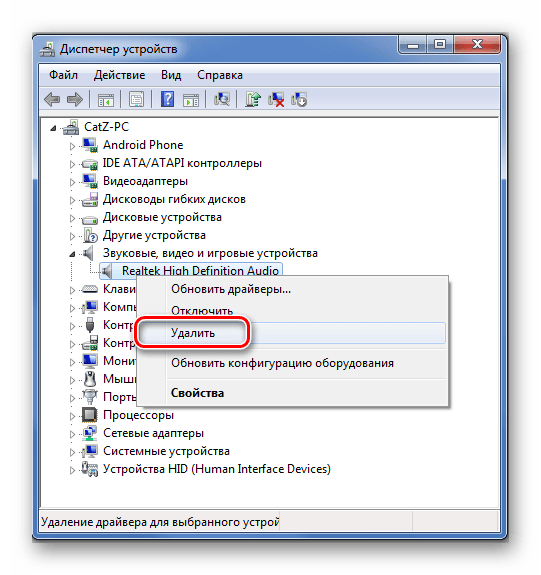
Чаще всего (практически всегда) в отсутствии звукового сигнала бывают виноваты драйверы. Конечно, случаются и физические неисправности «железа», но такое бывает очень редко. Учитывая, что в большинстве случаев наши пользователи применяют материнские платы с интегрированными аудиоконтроллерами, при выходе последних из строя нередко «падает» вся материнская плата, так что такое сложно не заметить.
Устраняем проблему в браузере
Есть несколько нюансов способных повлиять на работу браузера и конкретно на то, что нет звука при воспроизведении музыки или видео. Пользователь должен знать, что плееры на сайтах работают с помощью Adobe Flash Player. Это стороннее приложение, которое необходимо установить и обновить. Стандартная причина того, что при просмотре фильма не воспроизводится звук – отсутствие данной программы или ее устаревшая версия. Чтобы устранить дефект, достаточно скачать с официального сайта производителя нужный софт и установить его. Инсталлятор занимает малый объем на жестком диске и процесс займет несколько минут.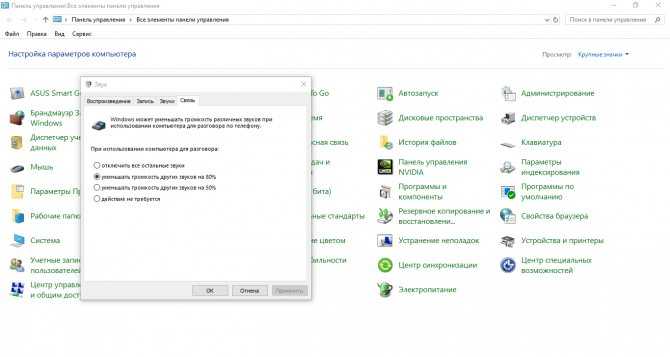 Важный момент – в процессе установки браузер необходимо закрыть, а в идеале проверить работоспособность после перезагрузки.
Важный момент – в процессе установки браузер необходимо закрыть, а в идеале проверить работоспособность после перезагрузки.
Вторая причина – старая версия браузера. Разработчики любого браузера периодически выпускают обновления, они делают работу программы быстрой, стабильной и комфортной. Иногда не установленные обновления не вызывают неприятностей и можно вполне работать в старой версии, но существуют пакеты обновлений, без которых корректной работы добиться сложно. В том числе пользователь может увидеть, что пропал звук.
Часто звук пропадает не из-за каких-то недостатков софта, а в силу подключенных утилит или расширений. В браузере Опера запускается турбо режим – его задача экономить трафик и ускорить работу в интернете. В целом неудобств заметно не будет, но встроенные проигрыватели на сайтах работать перестают. Если о таком влиянии расширения пользователь не знает, то он может долго и безуспешно гадать, в чем заключается дефект и как от него избавиться. В данной ситуации переустановка браузера не поможет. Программа автоматически загрузит пользовательские настройки, и режим экономии трафика будет по умолчанию включен. Мой совет – если звук отключился в результате каких-либо действий в браузере, связанных с его настройкой, улучшением, нужно их отменить и посмотреть результат. В целом перед установкой чего-либо в браузере стоит ознакомиться с отзывами и оценками расширения, потом стоит решить – ставить его или воздержаться.
В данной ситуации переустановка браузера не поможет. Программа автоматически загрузит пользовательские настройки, и режим экономии трафика будет по умолчанию включен. Мой совет – если звук отключился в результате каких-либо действий в браузере, связанных с его настройкой, улучшением, нужно их отменить и посмотреть результат. В целом перед установкой чего-либо в браузере стоит ознакомиться с отзывами и оценками расширения, потом стоит решить – ставить его или воздержаться.
Стоит помнить о функции отключения звука в браузерах на конкретных страницах. Если открыто несколько страничек и на них воспроизводится звук, то рядом с крестиком для закрытия сайта на верхней панели браузера видно значок звука – маленький динамик. При нажатии на него сайт продолжит воспроизведение, но звук отключится. Бывает так, что случайно значок был нажат и звука нет.
Если звук при просмотре видео стал тише, то вполне вероятно, что его убавили непосредственно в браузере. Плееры на сайте в целом не отличаются от обычной программы, установленной на ПК. У них присутствует ряд настроек, в частности уровень громкости. Проверьте этот момент.
У них присутствует ряд настроек, в частности уровень громкости. Проверьте этот момент.
Иногда в браузере при просмотре видео тихий звук, хотя все включено на полную громкость. Причина в данном случае заключается в самой звуковой дорожке, она просто недостаточной громкости. Я рекомендую просто поискать фильм на другом сайте или скачать его для просмотра офлайн.
Очистка Кэша
Кэш — это интернет страницы, вмести с картинками, видео и другими элементами сохранённые на вашем компьютере, для ускорения загрузки страниц. Может появиться ошибка, для этого нужно очистить кэш. Вот как это делается в разных браузерах.
Internet Explorer
Для очистки кэш памяти Internet Explorer в меню «Сервис» выберите строку «Удалить журнал обозревателя» В разделе «Временные файлы интернета» нажмите кнопку «Удалить файлы…» Для очистки истории посещений в разделе «Журнал» нажмите кнопку «Удалить историю…» Все сразу возможно очистить другим способом. Для этого в меню «Сервис» выберите строчку «Свойства обозревателя». Для очистки кэш памяти и истории посещений нажмите во вкладке «Общие» разделе «История просмотра» кнопку «Удалить»
Для очистки кэш памяти и истории посещений нажмите во вкладке «Общие» разделе «История просмотра» кнопку «Удалить»
Opera
Для очистки кэша и истории в Opera нужно в меню «Инструменты» выбрать строчку «Настройки». Затем во вкладке «Дополнительно» выбрать строку «История». Для очистки истории и кэша необходимо нажать соответствующие кнопки «Очистить». Здесь же можно настроить автоматическую очистку истории сообщений, кэша и их размеры.
Mozilla Firefox
Чтобы очистить кэш в браузере , откройте меню «Инструменты», далее выберите строчку «Настройки». Затем во вкладке «Приватность» в разделе «Личные данные» нажмите кнопку «Очистить сейчас». Здесь можно настроить, чтобы кеш браузера очищался автоматически при его закрытии. Отметьте галочкой пункт «При закрытии Firefox всегда удалять мои личные данные»
Представьте ситуацию, когда вы включаете свой компьютер, но вместо приветственной мелодии слышен лишь гул от системного блока. Возможно, вам показалось, но вы включаете один из любимых треков, и с ужасом понимаете, что не воспроизводится музыка на компьютере.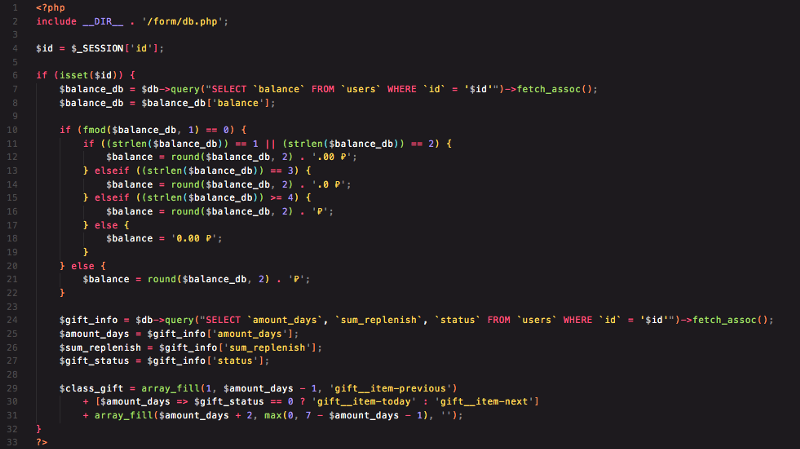 Довольно редко проблема кроется в самом оборудовании – колонки или звуковая система вышла из строя либо плохо настроена.
Довольно редко проблема кроется в самом оборудовании – колонки или звуковая система вышла из строя либо плохо настроена.
Чаще неприятности кроются именно в операционной системе, и нам же лучше – устранить неполадки в ОС можно за считанные минуты, причем бесплатно. Что следует делать, если компьютер отказывается воспроизводить ваши любимые композиции? Разберемся в вопросе подробно.
Звук или видео воспроизводятся рывками
Еще один частый вопрос – как исправить заикание и зависание фильма при просмотре онлайн.
Тут несколько рецептов лечения болезни:
- перезагружаем сайт;
- закрываем браузер и запускаем его;
- отключаем все программы, которым требуется работа интернета, особенно это касается uTorrent;
- возможно, интернет слабый, следует выбрать разрешение видео ниже или просто скачать фильм.
Возможно некорректное воспроизведение звука — следствие не обновленного браузера. Следует отметить, что выбор браузеров сегодня широкий и выбрать лучший из них нельзя. Нет ограничений для установки двух или трех браузеров. Это даст возможность выяснить — где видео или звук работает лучше. Если в Опере тормозит, то Хром вполне может справиться с задачей лучше. Возможно, что видео не включится в Хроме, а в Мазиле нюансов по работоспособности не возникнет. Так я решил неисправность с оперой, когда был включен турбо режим. Долгое время причина была непонятна, для просмотра видео я использовал Google Chrome.
Нет ограничений для установки двух или трех браузеров. Это даст возможность выяснить — где видео или звук работает лучше. Если в Опере тормозит, то Хром вполне может справиться с задачей лучше. Возможно, что видео не включится в Хроме, а в Мазиле нюансов по работоспособности не возникнет. Так я решил неисправность с оперой, когда был включен турбо режим. Долгое время причина была непонятна, для просмотра видео я использовал Google Chrome.
Скачиваем новые сигналы
Чтобы установить новую мелодию на сообщения ВК, предварительно нужно ее скачать. Здесь алгоритм одинаковый для всех платформ – как компьютерных, так и мобильных операционных систем. Открываем браузер и вбиваем в поисковую строку запрос, похожий на этот: «Скачать звуки сообщений ВК».
Смотрим результаты выдачи, выбираем любой вариант (желательно, чтобы сайт находился в топе). Вот, например, один из таких сайтов.
Скачиваем и запоминаем, где сохранился файл, чтобы его можно было потом найти. Важно – мобильные браузеры могут сохранять в стандартную папку Download или же создавать собственную папку, которую надо будет обнаружить.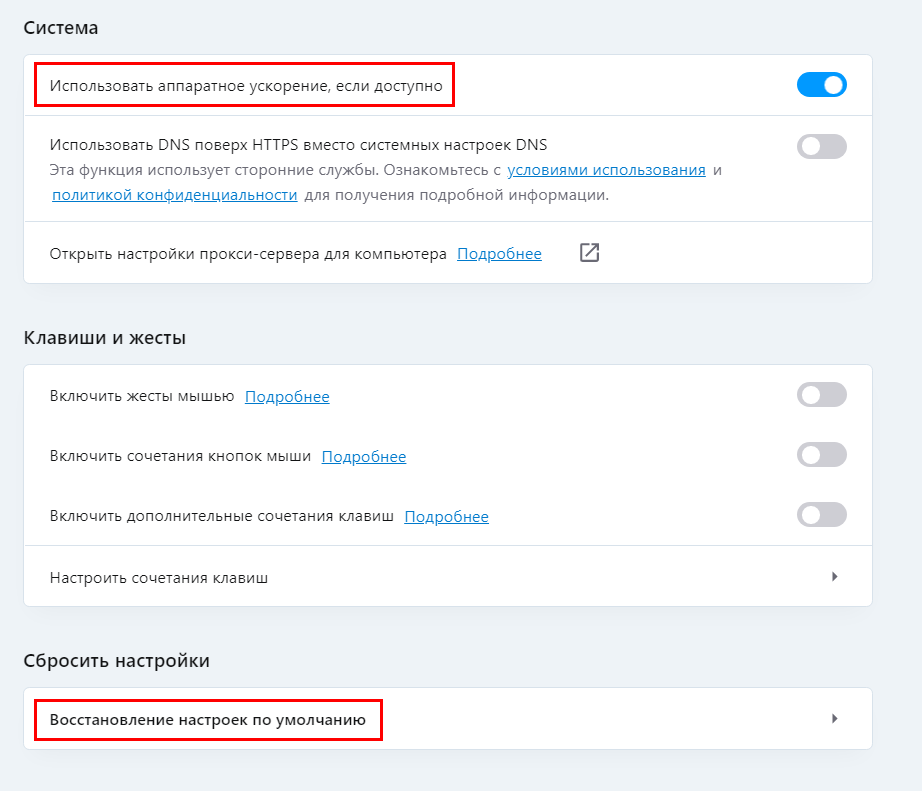
Использование плееров
Многие пользователи предпочитают пользоваться плеерами, которые устанавливаются на ПК. Они позволяют в режиме онлайн находить кино и его смотреть. Это достаточно удобно и многим нравится этот вариант. Но проблемы с отсутствием звука или его некорректной работой остаются. Если колонки работают, а звука нет, при этом он отсутствует исключительно в приложении, следует проверять настройки плеера. Обращаем внимание на уровень звука, смотрим — включен ли звук плеера в настройках Windows 7 (или любой поздней версии). Проверяем — хватает ли скорости интернета для корректной работы приложения. Факты говорят о том, что специальные программы для просмотра онлайн видео работают хуже, чем плееры, встроенные в браузер. Тенденция сохраняется во всех ОС, как Windows 8, так и Windows 10.
Низкая скорость Интернет-соединения
Музыка Вконтакте может не проигрываться и из-за низкой скорости Интернета. В этом случае начните слушать трек, поставьте на паузу и подождите, пока он немного буферизируется (серенькая полоска побежит вперед). Понятно, что делать так постоянно неудобно, да и отвлекает это сильно.
Понятно, что делать так постоянно неудобно, да и отвлекает это сильно.
Причиной могут быть какие-либо неполадки со стороны провайдера. Здесь нужно подождать, пока он их решит, и скорость снова станет приемлемой.
Проверить скорость Интернета можно с помощью онлайн-сервисов. Например, один из таких: https://2ip.ru/speed. Скопируйте адрес в адресную строку браузера и обратите внимание на входящую скорость. Она должна быть больше 200 Кбит/сек.
Прослушивание в наушниках
Интересный момент может ждать пользователей, которые любят смотреть или слушать музыку в наушниках. В целом звук в таком случае будет тише, чем при воспроизведении через динамики или внешние колонки. Этот момент нужно учитывать при выборе наушников. Если вы столкнулись именно с такой ситуацией, то сделать максимальную громкость можно – выбрав максимальную громкость в плеере на сайте, в самой Windows и непосредственно на наушниках. Вообще полезный совет, который следует применять независимо от того, через что воспроизводится музыка – регулировать громкость в одном месте, например, только в системном трее в правом нижнем углу рабочего стола.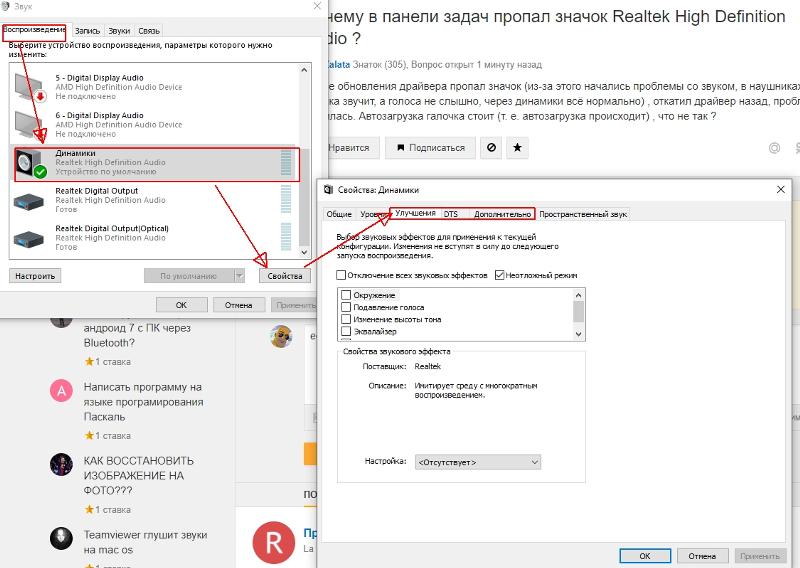 В таком случае можно избежать в дальнейшем поисков – где именно звук был убавлен. Кроме того, можно регулировать громкость кнопками на клавиатуре, это тоже достаточно удобно. У всех производителей горячие клавиши свои. Работают они только в том случае, если установлена лицензионная ОС и стоит специальная программа для этого. Пиратские версии ОС могут не обладать такой функцией, и в целом использовать их я не рекомендую.
В таком случае можно избежать в дальнейшем поисков – где именно звук был убавлен. Кроме того, можно регулировать громкость кнопками на клавиатуре, это тоже достаточно удобно. У всех производителей горячие клавиши свои. Работают они только в том случае, если установлена лицензионная ОС и стоит специальная программа для этого. Пиратские версии ОС могут не обладать такой функцией, и в целом использовать их я не рекомендую.
Если при подключении к ноутбуку наушников звук пропал, то нужно посмотреть настройки, иногда система автоматически не переключается на аудиовыход. Переключение осуществляется в «устройства воспроизведения», которые можно открыть ПКМ на значке громкости.
Если ничего не помогло
Если все, что было сказано выше, то проверяем систему на вирусы, так как проблема может заключаться в них. После чистки системы обновляем драйвер на звуковое оборудование, устанавливаем снова кодеки и заново ставим браузер. При удалении следует удалять его вместе с настройками и ставить полностью с нуля. Только в таком случае можно убедиться, что все настройки заводские и действия вирусы или пользователя не подгрузились в новую версию. Если даже это не помогло, то откатываем систему до заводского состояния или вообще полностью ее переустанавливаем с обязательным форматированием жесткого диска.
Только в таком случае можно убедиться, что все настройки заводские и действия вирусы или пользователя не подгрузились в новую версию. Если даже это не помогло, то откатываем систему до заводского состояния или вообще полностью ее переустанавливаем с обязательным форматированием жесткого диска.
Звуковые драйвера
Если перечисленные выше простые приемы не помогли, пора решать проблему глобально. Нередко в интернете не работает звук из-за проблем с программным обеспечением – драйверами, которые отвечают за аудио.
Чтобы переустановить драйвера на аудиоустройства, нужно скачать последнюю версию драйвера с сайта производителя вашей звуковой карты и запустить его установку. Возможен и другой способ действий:
- Зайдите в «Мой компьютер» и щелкните правой кнопкой мыши по белому полю из появившегося списка выберите последний пункт – «Свойства».
- На панели управления (слева) надо выбрать «Диспетчер устройств».
- Следующий шаг – «Звуковые, видео, аудиоустройства».

Далее нужно открыть вкладку «Драйвер» и выбрать «Обновить» (в системе Windows 7). В других ОС может быть запись «Обновить конфигурацию оборудования».
Если вы опасаетесь, что после переустановки что-то пойдет неправильно, создайте в системе точку восстановления. Для этого пройдите по маршруту «Панель управления», «Система», «Защита системы», «Создать…». Нужно только дать имя точке, а дата и время выставятся автоматически.
В большинстве случаев переустановка драйверов решает все трудности со звуком. Не забудьте перезагрузить компьютер после установки. Более подробно процесс обновления драйвера показан на видео:
Звук в Chrome не работает: 8 исправлений
Если звук останавливается во время использования Chrome, вы можете предпринять другие действия по устранению неполадок. Вот восемь исправлений неработающего звука Chrome.
С появлением все большего количества аудио, видео и других медиафайлов в Интернете вы столкнулись с ситуацией, когда звук Chrome не работает?
Если у вас возникла проблема с неработающим звуком в Chrome, вам нужно решить эту проблему. Есть несколько шагов по устранению неполадок, которые вы можете предпринять, чтобы звук заработал. Иногда звук работает на одной вкладке, но не на другой.
Есть несколько шагов по устранению неполадок, которые вы можете предпринять, чтобы звук заработал. Иногда звук работает на одной вкладке, но не на другой.
Если у вас возникла проблема с неработающим звуком Chrome, вот восемь способов исправить это.
1. Проверьте аппаратные проблемы звуковой карты
Примечание: В этой тестовой системе мы используем EarTrumpet, потому что это упрощает управление звуком. Меню будут немного отличаться, но шаги практически одинаковы.
Когда Chrome перестает воспроизводить звук, это отличный первый шаг, чтобы отключить его. После этого откройте другой браузер и попробуйте воспроизвести аудио. Если он не воспроизводится в другом браузере, это не проблема Chrome. Скорее всего, это проблема с вашей звуковой картой.
Вы можете решить эту проблему, отключив звуковое устройство и снова подключив его, особенно если у вас есть внешняя карта. Вы также можете заменить устройство вывода звука или обновить драйвер звуковой карты.
Также стоит отметить, что если у вас несколько устройств вывода звука, отключайте их по одному и смотрите, работает ли громкость. Это может помочь сузить поиск неисправного оборудования.
2. Включить звук веб-сайта в Chrome
Еще одна простая вещь, которую вы можете сделать, это проверить, установлено ли на вкладке Chrome значение «Отключить звук». Каждая вкладка может быть отключена, но вы должны выбрать вкладку с нулевым звуком.
Щелкните правой кнопкой мыши сайт, который вы пытаетесь получить аудио, и выберите Включить звук в меню. Если он не отключен, нажмите Отключить звук сайта , а затем Включить звук , если звук застрял на странице.
Еще один шаг, который вы можете сделать, — это просто перезагрузить страницу и посмотреть, начнет ли звук работать в Chrome.
3. Проверьте уровни громкости компьютера
Chrome может не воспроизводить звук, поскольку громкость вашего компьютера слишком низкая.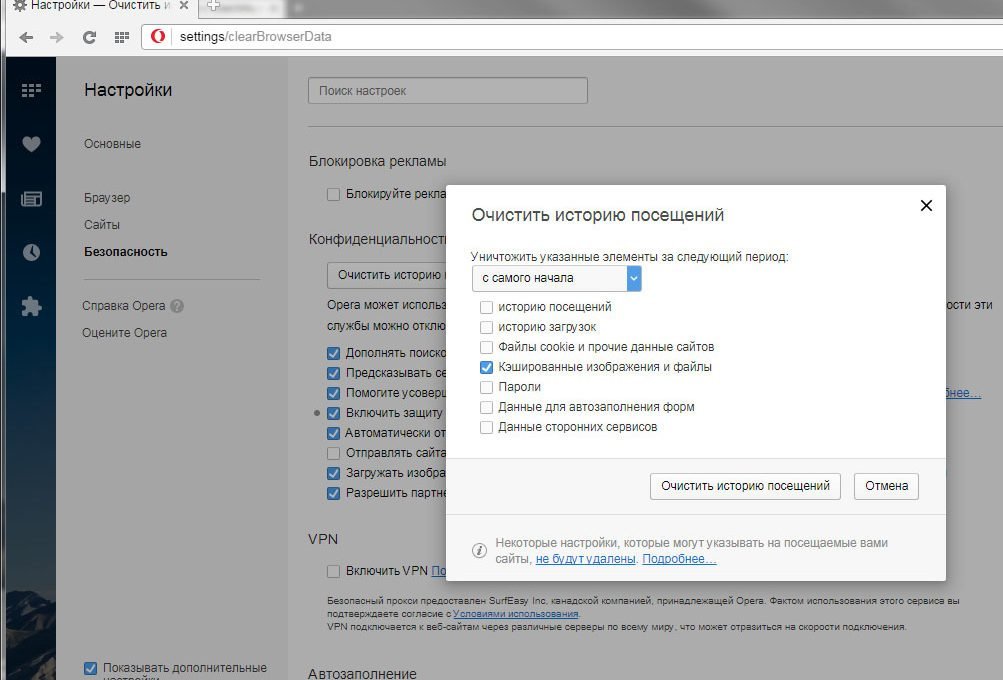
Чтобы проверить громкость вашего ПК, выполните следующие действия:
- Щелкните правой кнопкой мыши значок динамика в правом нижнем углу панели задач.
- Открыть Смеситель объема .
- Убедитесь, что громкость регулируется ползунком Chrome, и увеличьте его до оптимальной громкости.
4. Изменение устройств вывода
Например, если у вас есть несколько устройств вывода, таких как наушники и системный звук, они могут конфликтовать. Таким образом, переключение устройств вывода может помочь исправить неработающий звук Chrome.
Чтобы изменить устройства вывода звука, выполните следующие действия:
- Щелкните правой кнопкой мыши значок динамика в правом нижнем углу панели задач и выберите Настройки звука .
- На экране Настройки звука выберите правильное устройство вывода в раскрывающемся меню Выберите устройство вывода .

- Убедитесь, что ползунок основной громкости установлен на 100 процентов.
5. Проверьте настройки звука Google Chrome
Если вы по-прежнему не получаете звук из Chrome, проверьте еще одну вещь — его настройки звука.
Проверьте настройки звука Google, выполнив следующие действия:
- Запустите Chrome , щелкните трехточечное меню в правом верхнем углу и выберите Настройки .
- Нажмите Конфиденциальность и безопасность на панели слева.
- Затем выберите в меню пункт Настройки сайта .
- Прокрутите вниз и выберите из списка опцию Микрофон .
- Установите микрофон по умолчанию в раскрывающемся меню и в разделе Поведение по умолчанию убедитесь, что Сайты могут запрашивать использование вашего микрофона .
6. Обновление Google Chrome
Google регулярно обновляет Chrome, добавляя новые функции, средства безопасности и другие исправления. Обычно он обновляется автоматически, но если у вас возникла проблема с неработающим звуком Chrome, вы можете обновить Chrome вручную.
Обычно он обновляется автоматически, но если у вас возникла проблема с неработающим звуком Chrome, вы можете обновить Chrome вручную.
Чтобы обновить Chrome вручную, выполните следующие действия:
- Запустите браузер и нажмите кнопку с тремя точками в правом верхнем углу.
- Выберите в меню Справка > О Google Chrome .
- Когда откроется страница «О Chrome», будет автоматически загружено обновление, если оно доступно. После этого необходимо перезапустить браузер, чтобы завершить процесс обновления.
7. Отключите расширения Chrome
Из-за одного из ваших расширений Chrome может не работать звук Chrome, особенно если вы установили их много. К сожалению, слишком много расширений могут привести к их конфликту друг с другом.
Чтобы отключить расширения, выполните следующие действия:
- Нажмите кнопку расширения в правом верхнем углу — она выглядит как часть головоломки, и нажмите Управление расширениями .

- Для достижения наилучших результатов отключите все расширения и включайте их одно за другим, пока не найдете неприятное расширение, из-за которого не работает звук.
8. Сброс настроек браузера Chrome
Если проблема с неработающим звуком в Chrome по-прежнему возникает, вы можете перезагрузить браузер.
Выполните следующие действия для сброса Chrome:
- Щелкните меню с тремя точками и откройте Настройки .
- Выберите Дополнительно на левой панели и выберите Сброс и очистка .
- Щелкните параметр Восстановить исходные значения по умолчанию справа.
- Когда появится сообщение о проверке сброса, нажмите кнопку Сбросить настройки .
Сброс настроек Chrome восстанавливает настройки вашего браузера до значений по умолчанию и если звук Chrome не работает. Это также улучшит общую производительность браузера. Однако все ваши настройки исчезли, и вам нужно будет начать все сначала.
Однако все ваши настройки исчезли, и вам нужно будет начать все сначала.
Исправить неработающий звук Chrome
Если вы не получаете звук из Google Chrome, один из шагов по устранению неполадок, описанных выше, должен восстановить его работу. Независимо от того, связано ли это с браузером или с компьютером, исправить это просто.
Есть и другие вещи, которые вам может понадобиться исправить в Chrome. Например, вы можете исправить Err_Cache_Miss в Chrome или отсутствующую кнопку «Домой» в Google Chrome.
Браузер Chrome — не единственное место, где вы можете найти проблемы. Итак, например, ознакомьтесь с этими семью способами исправить неработающий микрофон на Chromebook.
Связанные элементы: Google, Google Chrome
Нет звука в браузере Chrome в Windows 11/10
Мы не можем отрицать, что Google Chrome самый популярный веб-браузер, доступный сегодня. Это не значит, что у Chrome нет проблем. Отсутствие звука или звука — одна из них!
Это не значит, что у Chrome нет проблем. Отсутствие звука или звука — одна из них!
Видите ли, многие пользователи Chrome сталкивались с проблемой, когда браузер не воспроизводит звук. Для большинства самый простой способ решить эту проблему — перезапустить браузер или компьютер. Но это не всегда работает! Проблема может быть очень неприятной, особенно если учесть, что в других приложениях есть звук, и только Chrome капризничает.
Если у вас нет проблем со звуком в Chrome, вот несколько вещей, которые вы можете попробовать. Но прежде чем начать —
- Убедитесь, что ваша ОС Windows, звуковые драйверы и Google Chrome обновлены до последней версии.
- Убедитесь, что вы не отключили звук динамика на своем ПК. со страницы устранения неполадок.
- Запустите AdwCleaner, чтобы проверить, не взломан ли ваш браузер.
1] Проверьте громкость динамика
Ну, разве это не нечто? Чтобы узнать, так ли это на самом деле, щелкните правой кнопкой мыши значок динамика, затем Откройте микшер громкости . Здесь вы должны увидеть Chrome и узнать, отключен он или нет.
Здесь вы должны увидеть Chrome и узнать, отключен он или нет.
Этот пост поможет вам, если приложение отсутствует в микшере громкости.
2] Очистить кеш и куки
Не все это знают, но очистка кеша и/или куки — отличный способ решить большинство проблем, с которыми может столкнуться Chrome.
Для этого нажмите на вертикальные точки в правом верхнем углу. Выберите Дополнительные инструменты > Очистить данные просмотра. Наконец, выберите объем данных, которые вас устраивают, очистив их, а затем творите свое волшебство .
3] Сброс настроек в Chrome
Если вы не заинтересованы в том, чтобы пройти через все проблемы с удалением и переустановкой веб-браузера, то как насчет возврата настроек к заводским значениям по умолчанию? Это достаточно просто, лень.
Чтобы сбросить настройки Chrome, нажмите на точки в правом углу веб-браузера. Выберите «Настройки», «Дополнительно», а затем «Сброс».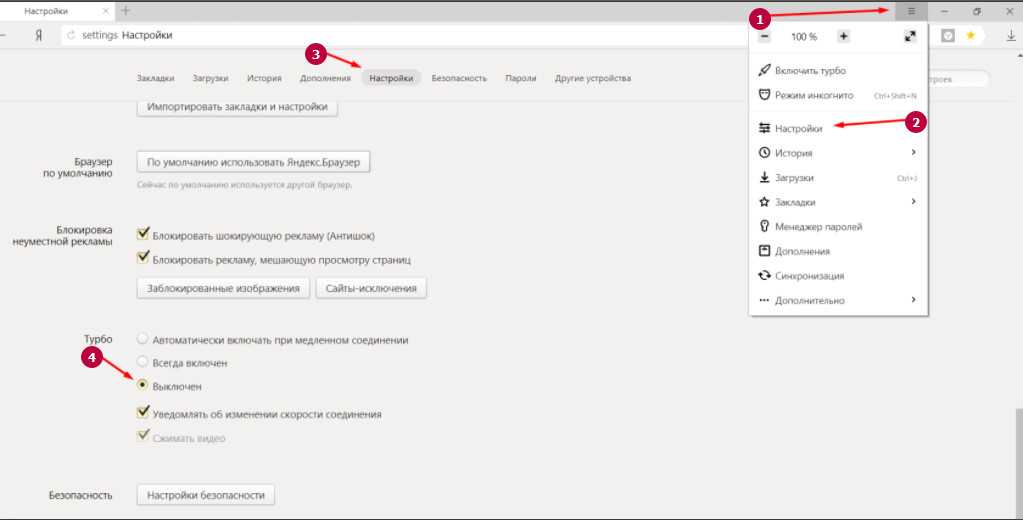 Это должно прекрасно сработать, но если нет, есть и другие способы.
Это должно прекрасно сработать, но если нет, есть и другие способы.
4] Переустановите Chrome
Наконец, если ничего не работает, возможно, вам придется переустановить Chrome. Начните с закрытия Google Chrome и всех его экземпляров. Вы можете сделать это, щелкнув «X» в правом верхнем углу или, чтобы убедиться, что все закрыто, щелкните правой кнопкой мыши панель задач, затем выберите «Диспетчер задач».
Отсюда просто найдите все экземпляры Chrome и нажмите «Завершить задачу», чтобы закрыть их.
Дополнительно нажмите «Пуск» > «Настройка» > Приложения . После этого выберите Google Chromes в разделе «Приложения и функции» и нажмите кнопку «Удалить» .
Наконец, загрузите Chrome из Интернета и установите его.
5] Включить вкладку веб-сайта
Если вы хотите включить звук на определенной странице, щелкните правой кнопкой мыши вкладку в верхней части окна Chrome и выберите «Включить звук сайта» в появившемся меню.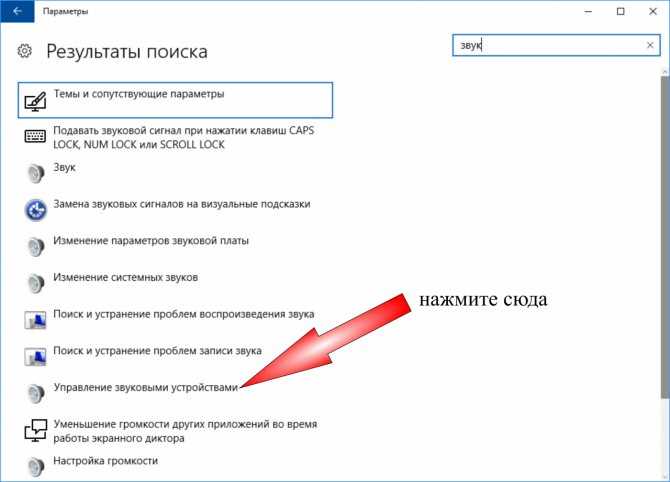
Либо щелкните значок замка и измените параметр «Звук» на «Разрешить».
6] Проверьте настройки звука Chrome
Откройте настройки Chrome > Конфиденциальность и безопасность > Настройки сайта > Настройки дополнительного контента > Звук. Проверьте настройки здесь.
7] Отключить расширения Chrome
Вы можете отключить расширения Chrome и посмотреть, исчезнет ли проблема. Если это так, определите проблемное расширение и отключите его.
Не имеет значения количество проблем, с которыми сталкивается Chrome, это все равно лучший веб-браузер, и я рекомендую его до тех пор, пока в ближайшем или отдаленном будущем не появится лучший вариант.
Как решить проблему со звуком в Chrome Incognito?
Если вы обнаружите, что при запуске Google Chrome в режиме инкогнито нет звука, то сначала убедитесь, что звук во вкладке не отключен. Затем вам нужно проверить настройки звука Chrome в разделе «Дополнительные настройки контента». Оба они были объяснены выше в пунктах 5 и 6 выше в сообщении.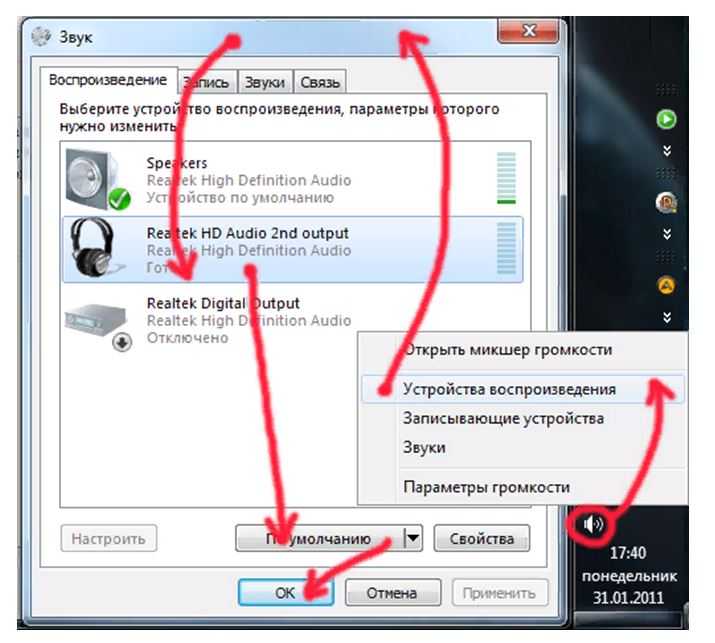


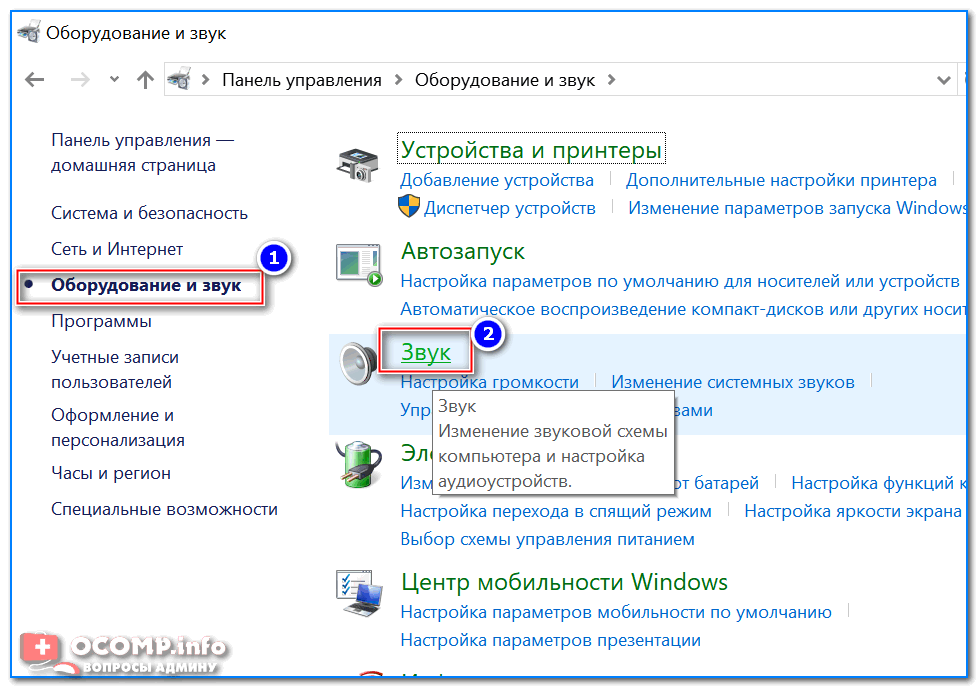


 В появившемся перечне нужно найти свое устройство подачи звука и обратить внимание — включено оно или нет. Если оно деактивировано, активируйте его. После этого сохраните настройки и выйдите из БИОС.
В появившемся перечне нужно найти свое устройство подачи звука и обратить внимание — включено оно или нет. Если оно деактивировано, активируйте его. После этого сохраните настройки и выйдите из БИОС.